Functiemenu
Verticale stijl
Tik op [Fn] om het functiemenu te openen. Tik op 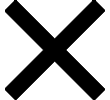 (knop Sluiten) om het functiemenu te sluiten.
(knop Sluiten) om het functiemenu te sluiten.
![]()
Horizontale stijl
![]()
-
Transportfunctie
Enkele opname
Continue opname: Hi+: Neemt ononderbroken beelden op terwijl u de sluiterknop van het scherm aangeraakt houdt of de sluiterknop van het apparaat lang ingedrukt houdt. De snelheid bereikt het maximum van 30 beelden per seconde.
Continue opname: Hi: Neemt ononderbroken beelden op terwijl u de sluiterknop van het scherm aangeraakt houdt of de sluiterknop van het apparaat lang ingedrukt houdt. De snelheid bereikt een maximum van 20 beelden per seconde.
Continue opname: Lo: Neemt ononderbroken beelden op terwijl u de sluiterknop van het scherm aangeraakt houdt of de sluiterknop van het apparaat lang ingedrukt houdt. De snelheid bereikt een maximum van 10 beelden per seconde.
Zelfontspanner: 3 sec / Zelfontspanner: 10 sec
Continue HDR-opname: Hi: Neemt ononderbroken HDR-beelden op terwijl u de sluiterknop van het scherm aangeraakt houdt of de sluiterknop van het apparaat lang ingedrukt houdt. De snelheid bereikt een maximum van 20 beelden per seconde.
Continue HDR-opname: Lo: Neemt ononderbroken HDR-beelden op terwijl u de sluiterknop van het scherm aangeraakt houdt of de sluiterknop van het apparaat lang ingedrukt houdt. De snelheid bereikt een maximum van 10 beelden per seconde.
Opmerking
- De snelheid van continu opnemen neemt af wanneer het buffergeheugen van uw apparaat vol raakt.
-
Scherpstel-modus
Enkelvoudige AF: Gebruik [Enkelvoudige AF] wanneer het onderwerp bewegingsloos is. Houd de sluiterknop van het scherm aangeraakt of druk de sluiterknop van het apparaat tot halverwege in om scherp te stellen op een onderwerp. De scherpstelling blijft vergrendeld totdat u uw vinger van de sluiterknop op het scherm haalt of de sluiterknop van het apparaat niet meer tot halverwege ingedrukt houdt.
Continue AF: Gebruik [Continue AF] wanneer het onderwerp beweegt. De camera blijft scherpstellen zolang u de sluiterknop van het scherm aangeraakt houdt of de sluiterknop van het apparaat tot halverwege ingedrukt houdt.
Handmatige scherpstelling: Stelt handmatig scherp met behulp van de schuifregelaar die wordt weergegeven naast de schakelaar [Vast]. U kunt ook op
 (pictogram Scherpstellen dichtbij) of
(pictogram Scherpstellen dichtbij) of  (pictogram Scherpstellen ver weg) tikken om nauwkeurigere afstellingen te maken. Als u niet met behulp van de automatische scherpstelling kunt scherpstellen op het beoogde onderwerp, gebruikt u de handmatige scherpstelling.
(pictogram Scherpstellen ver weg) tikken om nauwkeurigere afstellingen te maken. Als u niet met behulp van de automatische scherpstelling kunt scherpstellen op het beoogde onderwerp, gebruikt u de handmatige scherpstelling.Als u [Handmatige scherpstelling] selecteert, kunt u het beeld vergroten en de scherpstelling aanpassen door op [Vergrootglas voor scherpstel.] te tikken in het selectiescherm voor de scherpstelfunctie.
-
Scherpstelgebied
Breed: Stelt automatisch scherp op het hele bereik van het scherm.
Midden: Stelt automatisch scherp op een onderwerp in het midden van het beeld.
-
Belichtingswaarde
Past de belichtingswaarde in de modus Prioriteit voor sluitersnelheid (S) en de modus Handmatige belichting (M) aan met behulp van de keuzeknop.
-
ISO-gevoeligheid
Stelt automatisch (AUTO) of handmatig de ISO-gevoeligheid in. De gevoeligheid voor licht wordt uitgedrukt in de ISO-waarde (aanbevolen-belichtingsindex) met behulp van de keuzeknop. Hoe hoger de waarde, hoe hoger de gevoeligheid.
-
Lichtmeetfunctie
Multi: Na opsplitsing van het totale scherm in meerdere gebieden wordt het licht in elk gebied gemeten, en wordt de juiste belichting van het hele scherm bepaald (Multi-patroonlichtmeting).
Midden: Meet de gemiddelde helderheid van het hele scherm, maar legt de nadruk op het middengebied van het scherm (Middengewogen lichtmeting).
Punt: Meet alleen binnen de lichtmeetcirkel.
-
Flitsfunctie
Automatisch / Opvulflits / Rode-ogenreductie / Uit / Zaklantaarn
-
Creatieve look
ST / NT / VV / FL / IN / SH: Geoptimaliseerd met een andere combinatie van kleurtint, verzadiging, contrast, scherpte, helderheid en andere beeldelementen, zodat u de beeldverwerking kunt instellen op de ideale balans van deze elementen. Voor meer informatie over de look van elke voorinstelling, tikt u op
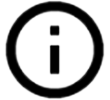 (knop Details weergeven).
(knop Details weergeven). -
Witbalans
Automatisch / Bewolkt / Daglicht / Tl-licht / Gloeilamp / Schaduw: Past de kleurtinten aan op basis van de geselecteerde lichtbron die het onderwerp belicht (vooraf ingestelde witbalans). Als u de kleurtinten wilt fijnregelen, tikt u op [Wijzig] om het fijnregelscherm weer te geven en verplaatst u vervolgens de oranje stip naar de gewenste positie. Tik na het aanpassen op
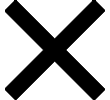 (knop Sluiten).
(knop Sluiten).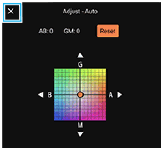
Temp. 1 / Temp. 2 / Temp. 3: Onthoudt de witbalansinstellingen die zijn gedefinieerd op basis van de kleurtemperatuur. Tik op [Wijzig] om de kleurtemperatuur aan te passen met de draaiknop en tik vervolgens op [Wijzig] om de kleurtint fijn te regelen met behulp van het fijnregelscherm. Tik na het aanpassen op
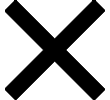 (knop Sluiten).
(knop Sluiten).Eigen 1 / Eigen 2 / Eigen 3: Onthoudt de basiswitkleur onder de lichtomstandigheden voor de opnameomgeving. Als u de basiswitkleur wilt aanpassen, selecteert u een van de items, tikt u op [Stel in] en volgt u de instructies op het scherm.
-
Gezicht/Oog AF
Gezicht/Oog AF / Gezicht AF / Uit
De camera herkent de gezichten of ogen van mensen en dieren, en stelt automatisch daarop scherp.
-
Nachtopname
Automatisch / Uit: Maakt duidelijke foto's 's nachts of onder donkere omstandigheden.
-
D-Range optimizer (DRO) / Auto HDR
D-Range optimizer: Optimaliseert de helderheid en gradatie door het contrast tussen het onderwerp en de achtergrond van een enkel beeld te analyseren.
Auto HDR: Optimaliseert de helderheid en gradatie door meerdere beelden die zijn opgenomen met verschillende belichtingen over elkaar te leggen.
Als u de instelitems in het functiemenu opnieuw wilt toewijzen of opnieuw wilt rangschikken
- Tik op [MENU] > [Instellen] > [Aanpassing van functiemenu].
- Volg de instructies op het scherm.
